Jak naprawić brak obrazu na GPU, ale kręcący się wentylator na komputerze z systemem Windows

Zauważyliśmy dziwny problem, w którym system nie wyświetla obrazu, ale wentylator GPU się kręci. Czasami nawet RGB GPU świeci, wskazując, że urządzenie jest zasilane, ale monitor po prostu nie reaguje. W tym poście pokażemy, co zrobić, jeśli nie ma obrazu, ale wentylator kręci się.

Dlaczego mój procesor graficzny nie został wykryty, a wentylator się kręci?
Istnieje duże prawdopodobieństwo, że urządzenie łączące GPU z płytą główną lub monitorem nie może przenosić mocy wymaganej do zasilania monitora. Może to być jednak również usterka. Następnie omówimy wszystkie potencjalne rozwiązania, których możesz spróbować, aby rozwiązać ten problem.
Naprawa braku obrazu GPU, ale obracającego się wentylatora na komputerze z systemem Windows
Jeśli na komputerze z systemem Windows 11/10 nie ma obrazu, ale wentylator GPU się kręci, zastosuj się do poniższych rozwiązań.
- Odłącz wszystkie urządzenia peryferyjne i kable, a następnie podłącz ponownie monitor.
- Wymień kabel VGA
- Odłącz i ponownie podłącz kabel zasilający GPU
- Wyjmij lub wymień baterię CMOS
- Odinstaluj sterownik wyświetlacza
- Uruchom system przy użyciu zintegrowanego procesora graficznego, aby sprawdzić, czy problem leży w monitorze
Porozmawiajmy o nich szczegółowo.
1] Odłącz wszystkie urządzenia peryferyjne i kable, a następnie podłącz ponownie monitor
Najpierw odłącz wszystkie urządzenia peryferyjne, takie jak zewnętrzna kamera internetowa, mikrofon, mysz, klawiatura i inne, a następnie sprawdź, czy występuje ten sam problem. Jeśli występuje, musisz odłączyć wszystkie kable, jeśli jeszcze tego nie zrobiłeś, a następnie podłączyć je ponownie. Pozwala to na rozładowanie kondensatorów, co może rozwiązać problem.
Aby rozwiązać problem, ważne jest, aby upewnić się, że monitor i komputer są prawidłowo podłączone, bez luźnych kabli. Zacznij od wyłączenia komputera, odłączenia przewodu zasilającego i odłączenia kabla wideo od monitora. Następnie podłącz ponownie kabel wideo i upewnij się, że wszystkie pozostałe kable są prawidłowo podłączone. Na koniec włącz komputer, aby sprawdzić, czy problem został rozwiązany.
2] Wymień kabel VGA

Następnie zachęcamy do wymiany kabla VGA łączącego monitor z procesorem. Ponieważ nie są one drogie, możesz je wymienić i sprawdzić, czy nie ma z nimi żadnego problemu. Jeśli wymiana kabla nie pomoże, przejdziemy do następnego rozwiązania.
3] Odłącz i ponownie podłącz kabel zasilający GPU

Z tyłu procesora graficznego znajdują się dwa kable (lub jeden w niektórych przypadkach). Musisz je odłączyć od płyty głównej, a następnie podłączyć z powrotem. U niektórych osób wystarczyło odłączenie i ponowne podłączenie kabla zasilającego procesora graficznego. Jeśli to nie pomoże, wymień kabel i sprawdź, czy to pomoże.
4] Wyjmij lub wymień baterię CMOS

Bateria CMOS (Complementary Metal-Oxide-Semiconductor), znana również jako bateria pastylkowa na płycie głównej, pomaga BIOS-owi lub UEFI przechowywać ustawienia konfiguracji sprzętu. Przechowuje datę i godzinę, gdy komputer jest wyłączony. Ponieważ mamy do czynienia z problemem, możemy spróbować odłączyć ją i ponownie podłączyć, pozwalając jej na rozładowanie. Jeśli to nie zadziała, możesz wymienić baterię CMOS, ponieważ istnieje możliwość, że bateria uległa awarii.
5] Odinstaluj sterownik wyświetlacza
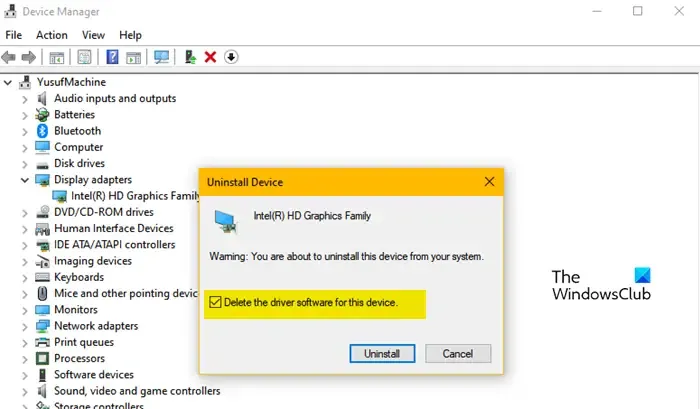
Aby odinstalować sterownik wyświetlacza, musimy uruchomić system. W tym celu będziemy musieli usunąć procesor graficzny (dedykowany), a następnie podłączyć wyświetlacz bezpośrednio do płyty głównej, aby uruchomił się za pomocą zintegrowanej lub wbudowanej grafiki. Jeśli urządzenie się uruchomi, możesz wykonać poniższe kroki, aby odinstalować sterownik wyświetlacza.
- Naciśnij Win + X i otwórz Menedżera urządzeń.
- Rozwiń opcję Monitor lub Karty graficzne.
- Kliknij prawym przyciskiem myszy sterownik graficzny (Intel, AMD itp.) i wybierz opcję Odinstaluj urządzenie.
- Zaznacz opcję Usuń oprogramowanie urządzenia.
- Kliknij ponownie Odinstaluj.
- Po odinstalowaniu sterownika wyłącz komputer i ponownie włącz procesor graficzny (upewnij się, że połączenie jest prawidłowe).
- Następnie włącz ponownie urządzenie.
Mam nadzieję, że to pomoże.
6] Uruchom system przy użyciu zintegrowanego procesora graficznego, aby sprawdzić, czy problem leży w monitorze
Następnie zalecamy usunięcie dedykowanego GPU i uruchomienie urządzenia na zintegrowanym, aby sprawdzić, czy występuje problem z monitorem lub innym komponentem komputera. Jeśli możesz uruchomić komputer po usunięciu dedykowanego GPU, musimy sprawdzić, czy występuje problem z portem. Musisz więc pożyczyć GPU swojego znajomego, a następnie podłączyć go do urządzenia. Jeśli wszystko zacznie się uruchamiać, wiesz, że Twój GPU jest uszkodzony; dlatego musisz odwiedzić producenta i poprosić go o naprawę lub wymianę komponentu.
Mam nadzieję, że masz pomysł, jak rozwiązać ten problem.
Dlaczego moja karta graficzna się świeci, ale wentylatory się nie kręcą?
Jeśli GPU świeci, ale wentylatory się nie kręcą, najpierw musisz sprawdzić, czy GPU jest faktycznie gorące; jeśli jest zimne w dotyku, nie ma sensu uruchamiać wentylatora. Musisz również upewnić się, że GPU ma wystarczające zasilanie i wszystkie kable są idealnie podłączone. Ponadto sprawdź ustawienia wentylatora w narzędziu OEM i usuń kurz i zanieczyszczenia, które mogły zatrzymać kręcenie się wentylatorów. Możesz sprawdzić nasz przewodnik, aby dowiedzieć się, co zrobić, jeśli wentylatory GPU nie sączą.



Dodaj komentarz